Cómo solucionar el error al recuperar información del servidor df-dferh-01 PlayStore
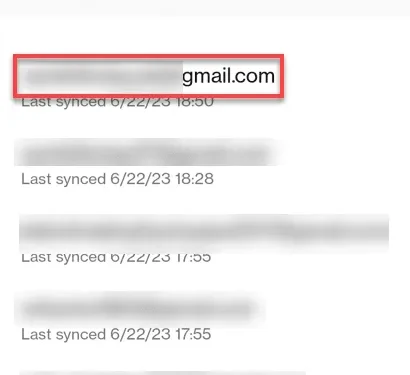
Cuando busca una aplicación en Play Store, puede aparecer con este mensaje de código de error » DF-DFERH-01 » en la pantalla. El mensaje de error completo es este » Error al recuperar información del servidor DFDFERH-0 «. Hay varias razones posibles detrás de este problema. Comenzar desde una conexión a Internet inestable hasta usar una Play Store deshabilitada puede generar este mensaje de error.
Solución 1: desconecte y vuelva a conectar el WiFi/datos móviles
Paso 1: cierra la Play Store .
Paso 2: simplemente arrastre hacia abajo la barra de notificaciones para ver la conexión WiFi o de datos móviles .
Tóquelo una vez para desconectarlo .
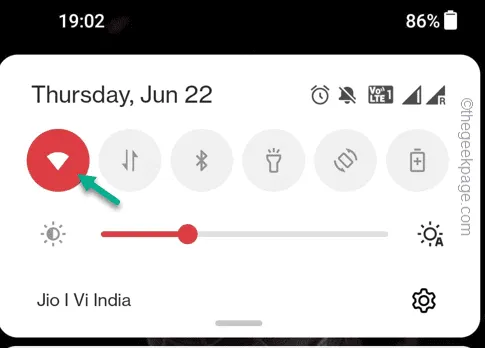
Paso 2: luego, conéctese a WiFi o datos móviles.
Paso 3: abra Play Store y busque la aplicación o el juego que estaba tratando de buscar desde el cuadro.
Solución 2: borre los datos de Play Store
Paso 1: busque el ícono de Play Store en su página de inicio. Si no puede encontrarlo allí, búsquelo también en el Cajón de aplicaciones.
Paso 2: toque y mantenga presionada Play Store y use la » Información de la aplicación » para abrir la página de información de la aplicación Play Store.
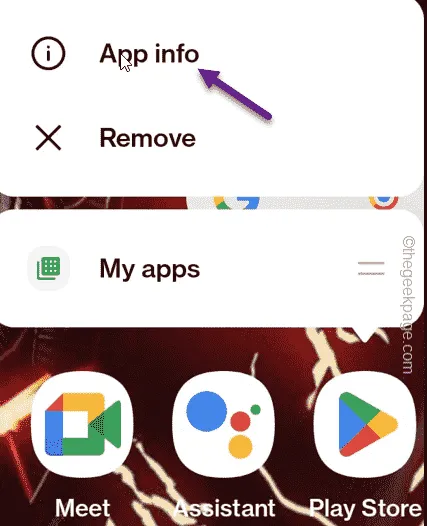
Paso 3: una vez que esté allí, toque » Forzar detención » para detener por la fuerza el proceso de Play Store.
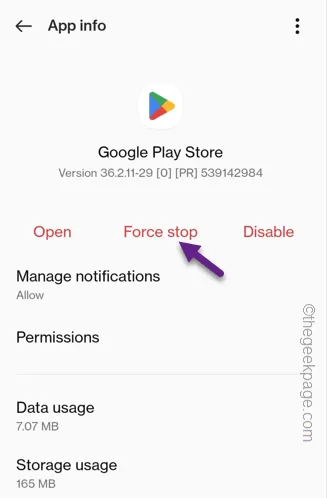
Paso 4: después de esto, abra la sección » Almacenamiento usado «.
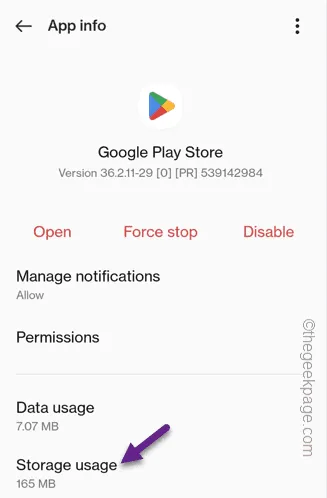
Paso 5: toque » Borrar datos » para borrar tanto los datos en caché de Play Store como los datos de la aplicación.

Paso 4: luego, mantenga presionado el botón de encendido hasta que vea el mensaje para reiniciar el teléfono. Reinicie el teléfono usando eso.
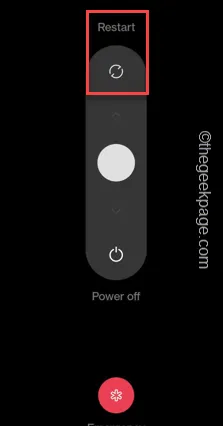
Abra la aplicación Play Store .
Solución 3: use la fecha y hora proporcionadas por la red
Paso 1: arrastra hacia abajo el panel de notificaciones. Verá el ícono de Configuración allí. Abre eso.
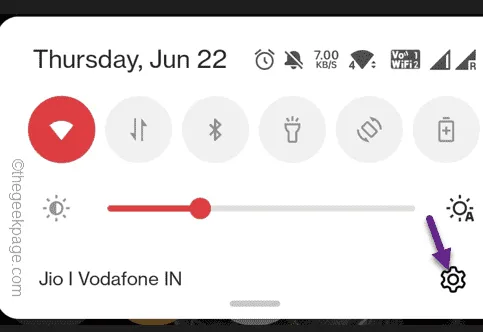
Paso 2: abra la » Configuración del sistema «.
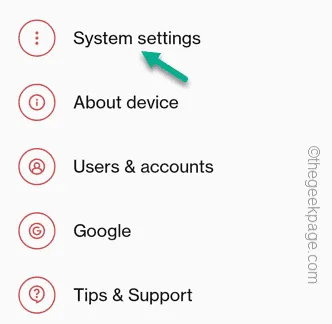
Paso 3: abra » Fecha y hora » para abrirlo.
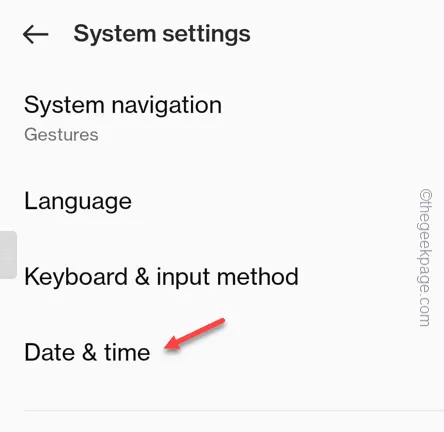
Paso 4: asegúrese de configurar las opciones » Establecer la fecha automáticamente » y » Establecer la hora automáticamente » en ON.
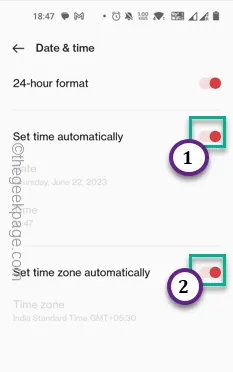
Salga de la página Configuración. Reinicie su teléfono una vez.
Solución 4: reinicia el teléfono
Paso 1: cierre el mensaje de error en Play Store .
Paso 2: sal de Play Store.
Paso 3: presione el botón de encendido para abrir la opción de reinicio. Toca “ Reiniciar ” para reiniciar el móvil.
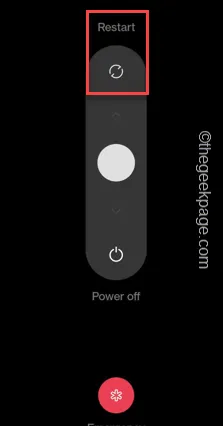
Solución 5: elimine su cuenta de Google
La solución final es la herramienta definitiva que reparará la Play Store » DF-DFERH-01 » con seguridad. Tienes que eliminar tu cuenta de Google y volver a iniciar sesión con ella.
Paso 1: abre la configuración .
Paso 2: puede encontrar » Usuarios y cuentas » para abrirlo.
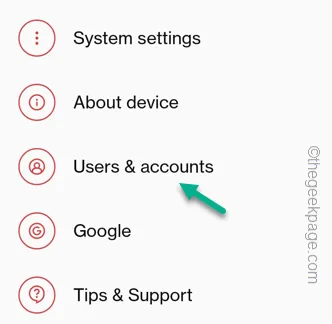
Paso 3: abra las cuentas de » Google » para ver la lista completa de las cuentas.
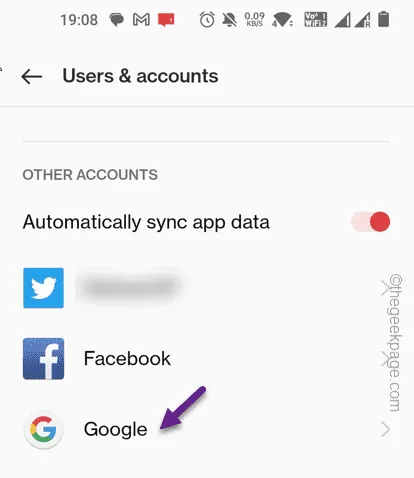
Paso 4: verá todas las cuentas de Google que ha iniciado sesión en el dispositivo.
Paso 5: toque la cuenta que está utilizando en Play Store.
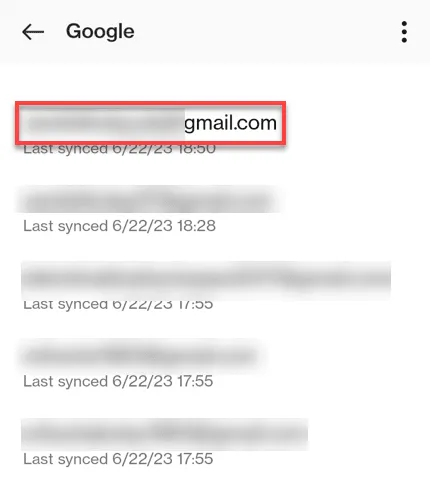
Paso 6: una vez que esté dentro de la cuenta de Google, toque los tres puntos y haga clic en » Eliminar cuenta » para eliminar la cuenta de su teléfono.
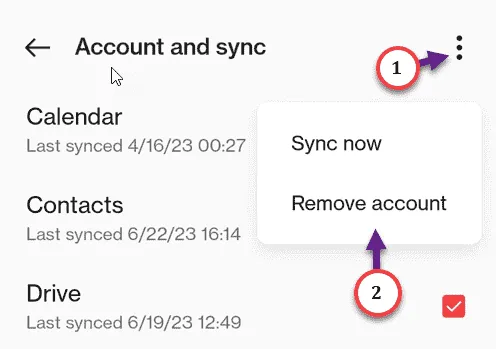
Paso 7: aparecerá un mensaje de advertencia estándar. No te preocupes por eso. Vamos a registrarnos justo a tiempo. Toca » Eliminar cuenta «.
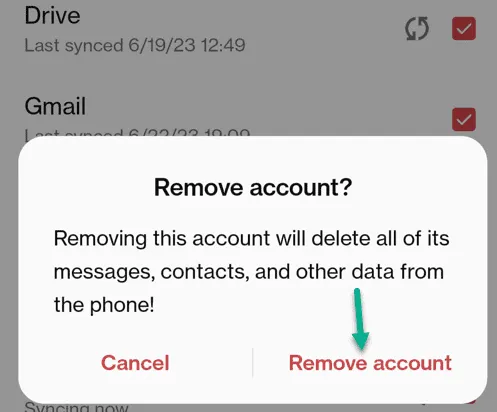
Paso 8 – A continuación, abre Play Store .
Paso 9: toque » Iniciar sesión «.
[Si tiene varias cuentas de Google iniciadas en el dispositivo, encontrará una de esas cuentas como usuario de Play Store. Entonces, toque eso una vez y toque » Agregar otra cuenta «. ]
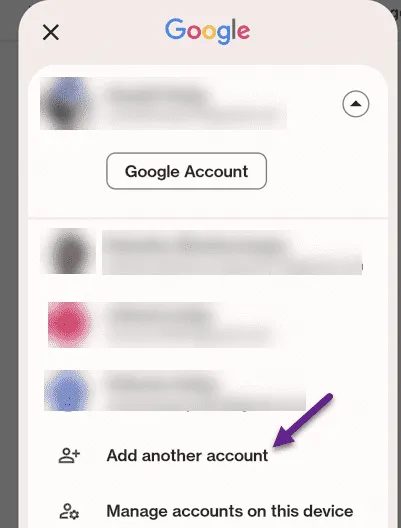
Paso 10: ingrese sus credenciales de Gmail allí e inicie sesión en la cuenta.
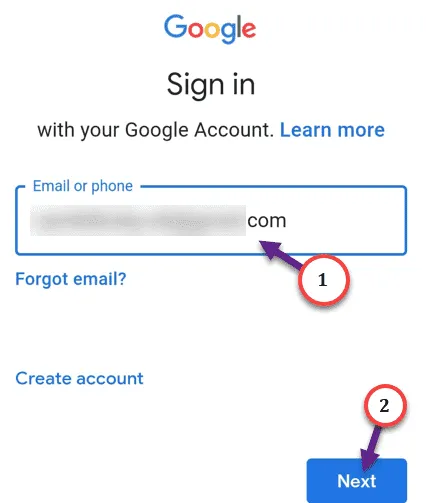



Deja una respuesta